Како променити величину икона у Виндовс 10
- 3140
- 92
- Mr. Dennis Cassin
Виндовс 10 Иконе на радној површини, као и у проводнику и на траци задатака, имају "стандардну" величину која можда није погодна за све кориснике. Наравно, можете да користите опције скалирања, али то није увек најбољи начин да промените величину налепница и других икона.
У овом упутству, детаљно, начини да промените величину икона на радној површини Виндовс 10, у проводник и на траци задатака, као и додатне информације које могу бити корисне: На пример, како променити величину цртежа и фонта на иконама. Такође може бити корисно: како променити величину фонта у Виндовс 10.
- Како променити величину икона на радној површини Виндовс 10
- Иконе у проводнику
- Димензије икона плоче траке задатака
- Додатне информације (промена величине потписа иконама на радној површини)
Промјена величине икона на радној површини Виндовс 10
Најчешће питање корисника односи се на промену величине икона на радној површини Виндовс 10. То можете учинити на више начина.
Прва и прилично очигледна метода састоји се од следећих корака
- Притисните десну тастер миша у било којој празној радној површини.
- У менију "Виев" одаберите велике, обичне или мале иконе.
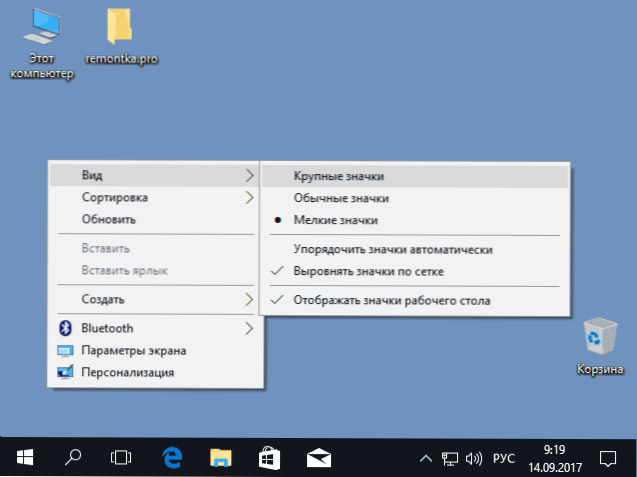
Ово ће поставити одговарајућу величину икона. Међутим, доступне су само три опције и постављање различите величине на овај начин није доступна.
Ако требате да повећате или смањите иконе на радној површини Виндовс 10 у ширем распону (укључујући прављење мањих од "малог" или већих "великих"), такође је врло једноставно:
- Док је на радној површини притисните и држите тастере Цтрл на тастатури.
- Закрените точак миша према горе или доле да се повећа или смањи величина икона, респективно. У недостатку миша (на лаптопу), користите гест померање додирне табле (обично горе-доле у екстремној десној страни додирне таблете или горе-доле са два прста истовремено било где у додирној табли). На слици испод, врло велике и врло мале иконе се одмах приказују.

Видео о промени величина икона на радној површини
У проводнику
Да би променили величину икона у прозору Виндовс 10, доступне су све исте методе које су описане за значке радне површине. Поред тога, у менију "Виев" налази се ставке "огромне иконе" и опције приказа у облику листе, стола или плочица (не постоје такве тачке на радној површини).
![]()
Повећањем или смањењем величине икона у проводнику постоји једна карактеристика: величине само у тренутном промени мапе. Ако требате да примените исте димензије за све остале мапе, користите следећу методу:
- Након подешавања величине која вам одговара у прозору проводника, кликните на ставку "Виев", отворите "Параметри" и кликните на "Промените параметре мапа и претражите".

- У параметрима мапа отворите картицу "Виев" и кликните на дугме "Пријавите се на мапе" у одељку "Представљање лица" и слажете се са употребом тренутних параметара приказа у свим мапама у проводнику.

Након тога, у свим мапама, значке ће бити приказане у истом облику као у фасцикли коју сте конфигурисали (Напомена: Ради за једноставне мапе на диску, на системске мапе, да се "учитају", "Документи", "Документи" " и други параметри ће се морати користити одвојено).
Како променити величину икона на траци задатака
Нажалост, могућности промене величине икона на комисији Виндовс 10 задатака нису толико, али ипак је то могуће.
Ако је потребно да смањите иконе, за то је довољно да притиснете десно дугме на било којем празном месту траке задатака и отворите ставку контекстне меније "Параметри одређеног панела". У прозору отварања параметара траке задатака укључите ставку "Користите мале тастере задатака".
![]()
Повећањем икона у овом случају, теже је: Једини начин да се то учини са системима Виндовс 10 је коришћење параметара скалирања (скала других елемената интерфејса такође ће се мењати):
- Кликните десним дугметом миша на било којем слободном месту на радној површини и изаберите тачку менија "Параметри екрана".
- У одељку "Лаусто и обележавање" наведите већу размеру или користите "прилагодљиво скалирање" да бисте назначили скали која је одсутна на листи.
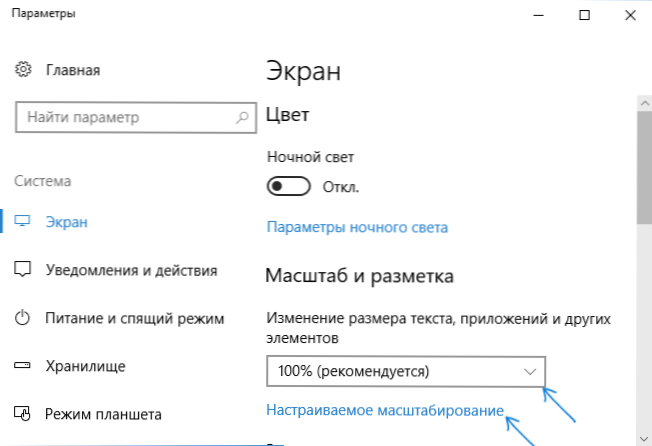
Након промене скале, морат ћете поново да изађете и поново уђете у систем како би промене ступали на снагу, резултат може да изгледа отприлике као у екрану у наставку.
![]()
Додатне Информације
Приликом промене величине икона на радној површини и у оперативном систему Виндовс 10 описани су потписи остали исте величине и хоризонтални и вертикални интервали постављају систем. Али по жељи, то се може променити.
Прва метода: Идите на параметре - посебне могућности и у одељку "Екран" промените величину фонта за систем Виндовс 10 систем, укључујући потписе икони.
Друга опција је да се користи бесплатни услужни програм за петак на Винаеро, у којем је ставка иконе присутна у напредном припису свог дизајнерског одељка, што вам омогућава да конфигуришете:
- Хоризонтални размак и вертикални размак - хоризонтални и вертикални интервали између икона, респективно.

- Фонт који се користи за потписивање иконама, где је могуће одабрати сам фонт, различит од система, његове величине и цртања (полу -фат, курзив итд.П.).
Након примене поставки (примените дугме), мораћете да изађете из система и поново идите поново како би се приказане промене. Прочитајте више о програму Твеарора Винаеро и где га можете преузети у рецензији: постављање понашања и дизајна Виндовс 10 у Винаеро Твеакер.
- « Грешка 0к8007025Д Виндовс 10 Када се инсталирате - како поправити
- Позадине за Виндовс се не мењају на екрану за закључавање Виндовс 10 - Како то поправити »

